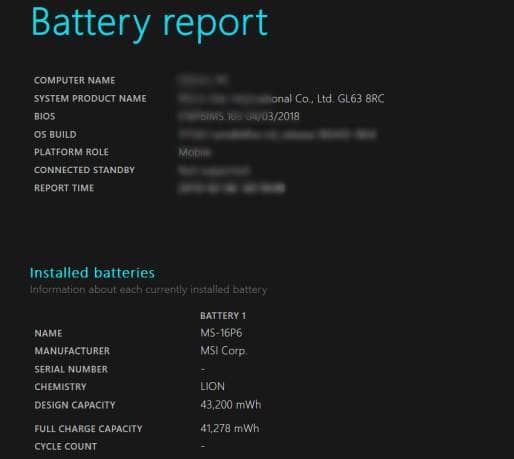Sans aucun doute, la batterie est l’une des parties critiques de l’ordinateur portable. Le support de charge qui alimente votre ordinateur portable ne doit pas être négligé et doit être contrôlé régulièrement pour éviter toute conséquence indésirable. Tout défaut ou la dégradation de la santé des heures supplémentaires peut affecter le matériel en fin de compte et ruiner votre expérience.
Ainsi, il est suggéré de garder un œil sur ses performances. L’une de ces mesures que vous devriez continuer à vérifier est le rapport de la batterie, où vous pouvez voir le nombre de cycles de la batterie. Il s’agit du nombre de fois où la batterie de votre appareil s’est complètement déchargée. Un cycle compte comme une disparition de votre charge de 100% à 0%.
Il s’agit d’une mesure importante, car tous les ordinateurs portables sont livrés avec un nombre prédéfini de cycles de batterie, après quoi ils ne seront plus efficaces. Vous pouvez voir la batterie chargée jusqu’à 100% mais se décharger à 50% en quelques minutes et contrairement aux temps initiaux. Il est donc nécessaire de garder un œil sur cela. Voici comment vérifier,
Étapes pour vérifier le nombre de cycles de la batterie dans un ordinateur portable Windows 10
Pour cela, vous pouvez soit passer par l’invite de commande, soit par Windows PowerShell. Nous prenons l’invite de commande comme exemple, et voici comment procéder.
- Ouvrez l’invite de commande sur votre ordinateur portable. Pour cela, allez dans le menu Démarrer et tapez cmd, puis appuyez sur Entrée. Cela ouvrira la fenêtre d’invite de commande.
- Ici, tapez la commande suivante.
powercfg /batteryreport
Appuyez sur Entrée après avoir tapé la commande ci-dessus pour générer le rapport de batterie et vous pouvez voir le chemin où il est stocké.
- Accédez à ce chemin sur votre appareil et recherchez le fichier nommé Battery Report.
- Ouvrez-le et parcourez la section Batteries installées pour trouver le nombre de cycles de la batterie.
C’est ça. Vous pouvez maintenant juger de la qualité de votre ordinateur portable. En outre, vous pouvez trouver d’autres mesures utiles de la batterie pour prendre une décision en conséquence.